Trasforma ogni sito in app desktop con Chrome su Windows
Aggiornato il:
In Google Chrome su PC è possibile trasformare ogni sito in un'app separata da avviare e aprire singolamente come fosse un programma
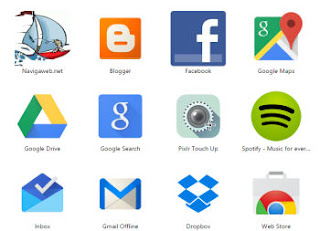 Con Windows 10 e Windows 11 stiamo ricevendo diversi aggiornamenti anche nei programmi più popolari, che cercano di integrarsi nel nuovo sistema operativo Microsoft in modo da sfruttarne le nuove funzionalità.
Con Windows 10 e Windows 11 stiamo ricevendo diversi aggiornamenti anche nei programmi più popolari, che cercano di integrarsi nel nuovo sistema operativo Microsoft in modo da sfruttarne le nuove funzionalità.Per esempio Firefox su Windows 10 ha un aspetto diverso mentre Chrome su PC ha aggiunto una piccola funzionalità (che funziona anche su Windows 7 e 8) per rendere ogni sito web come un'app indipendente, che sia avviabile dal menu Start o anche dalla barra delle applicazioni.
In questa modalità diventa possibile aprire i siti web in modo minimizzato e indipendente rispetto al browser principale, senza pulsanti e senza barra di navigazione, con tutto lo spazio preso dal sito.
In questo caso l'app non è intesa come un'applicazione per smartphone che si scarica e si installa ma semplicemente un modo per aprire uno specifico sito in una finestra separata, cliccando la sua icona.
Per trasformare qualsiasi sito web in un'App basta solo aprirlo in Chrome e poi cliccare sul menu principale, quello con l'icona delle tre punti in alto a destra.
Da qui, andare in Trasmetti salva e condividi e poi premere su Installa pagina come app.
Si potrebbe notare che c'è anche un'altra opzione, Crea Scorciatoia. La differenza è che si usa Installa come app, il sito web salvato si aprirà in una finestra indipendente da Chrome e comparirà con un'icona sul desktop come fosse un normale programma installato. La scorciatoia, invece, è solo un collegamento a quella pagina, per salvarla come un sito preferito ed aprirla in Chrome.
Salvando la pagina come app si potrà selezionare l'opzione "apri come finestra" e cambiare nome al sito.
L'icona del sito trasformato in app apparirà nel menù Start tra le app aggiunte di recente oppure, nella lista di tutte le app, nella cartella Applicazioni Chrome per vedere questa lista, aprire una scheda all'indirizzo chrome://apps/.
Solo in alcuni siti come Twitter, Telegram, Pinterest, compare sulla barra degli indirizzi un'icona nuova con nome Installa, che sembra uno schermo con la freccia verso il basso che indica la presenza di una PWA (Progressive Web App). Quando viene premuta, il sito sarà installato sul PC come Applicazione nativa e funzionerà in modo integrato nel sistema con la possibilità di poterlo aprire in una finestra dedicata.
I siti trasformati in app si trovano anche nella cartella %AppData%\Microsoft\Windows\Start Menu\Programs\Applicazioni Chrome
Premendo col tasto destro del mouse sull'icona aggiunta al desktop, si potrà aggiungere il sito/app al menu Start o alla barra delle applicazioni.
Dal desktop, cliccando sull'icona col tasto destro e andando nelle proprietà, è anche possibile cambiare l'icona visualizzata.
Cliccando sulla nuova applicazione dal desktop si potrà aprire quel sito in una finestra separata e più piccola, senza menu e senza barra di navigazione, come fosse un'app unica e indipendente.
Le app aggiunte in questo modo sono anche visibili nella lista di app in Chrome, premendo il tasto in alto a sinistra nella barra dei preferiti. (la sezione app di Chrome si può scoprire premendo col tasto destro del mouse sulla barra dei preferiti).
I siti che hanno la miglior resa ad essere aperti come applicazioni, oltre ovviamente a Navigaweb.net, sono:
1) Gmail, per tenere aperto il sito sempre, come fosse un programma di posta installato in Windows.
2) Facebook, per usare Facebook come un'app
3) Whatsapp Web, per chattare da PC
4) TikTok
5) Facebook Messenger sito web, per chattare con gli amici senza aprire Facebook.
6) Youtube, per veder video con una pagina dedicata (soprattutto la versione Youtube TV rende bene come app)
7) Twitter, per seguire le notizie in tempo reale
8) Google News per rimanere aggiornato su quello che succede.
9) Le app Google Office (Documenti, Fogli e Presentazioni)
10) Microsoft Office online
11) Pinterest
12) Telegram
Da notare infine che l'uso di app consente di risparmiare un po' di memoria sul PC.
Aprendo il task manager di Chrome infatti ogni sito trasformato in app viene aperto in un processo separato rendendo semplice distinguere tra i siti che occupano più memoria e, al contempo, chiudere i siti più pesanti senza dover terminare il browser.

Posta un commento